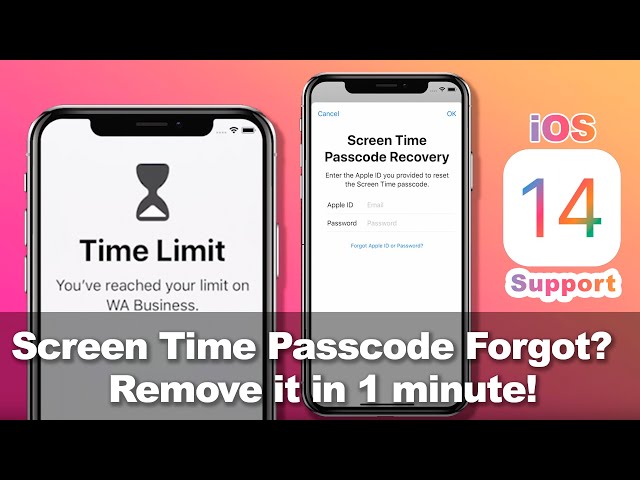Unohdin iPhonen näytön aikakoodin. Voinko palauttaa sen?
Aiemmissa Apple-laitteiden versioissa näyttöaikakoodi tunnettiin myös nimellä Rajoitettu salasana.Jos olet unohtanut Screen Time Passcode, tässä on joitakin työkaluja, jotka voivat korjata , miten palauttaa Screen Time Passcode sekä poistaa sen.
Lataa nyt LockWiper - scree time finder avata Screen Time restructions ilman salasanoja.
iMyFone LockWiper-Poista näyttöajan salasana nopeasti
iMyFone LockWiper iPhone-koodin avaaja on suositeltavin työkalu kaikkeen, kun olet unohtanut Screen Time -koodin.Se on erityisesti suunniteltu poistamaan Screen Time -salasana iPhonesta/iPadista/iPod touchista ilman salasanaa, mikä ei aiheuta tietojen menetystä.
LockWiper sisältää hienoja ominaisuuksia:
- Poista Screen Time -salasana, kun et muista sitä vain minuutissa.
- Hae ja näytä Rajoitusten salasana vain kolmessa vaiheessa.
- Poista iCloud-tili, kun haluat käyttää uutta tiliä ja olet unohtanut edellisen salasanan.
- Tukee myös iPhonen näytön lukituksen avaamista, kun se on lukittu, poistettu käytöstä tai vahingoittunut.
- Ohita MDM-lukitus ja vältä laitteen etähallinta.
- Vain muutamalla napsautuksella voit korjata minkä tahansa iPhonen salasanaongelman ilman teknistä apua.
Katso video-opas, jos et muista ruutuaikakoodia
Vain 2 vaihetta näytön aikakoodin poistamiseen
Vaihe 1. Lataa ja käynnistä LockWiper ja paina Unlock Screen Time Passcode-painiketta.
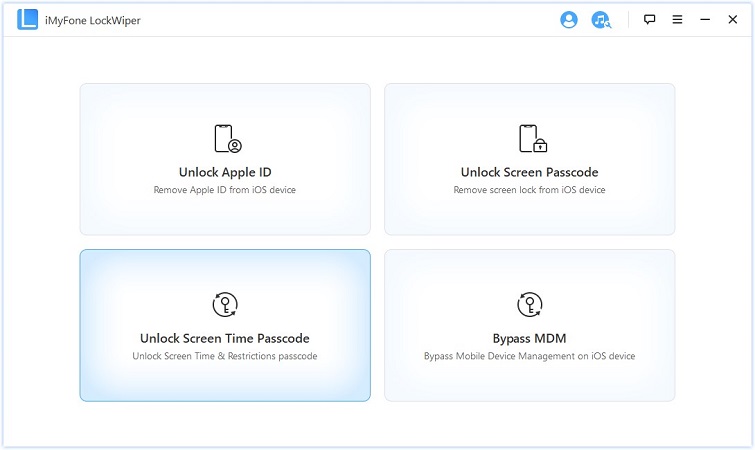
Vaihe 2. Liitä iOS-laite tietokoneeseen. Aloita sitten napsauttamalla “Aloita lukituksen avaaminen”.LockWiper avaa laitteesi Screen Time -koodin muutamassa sekunnissa.
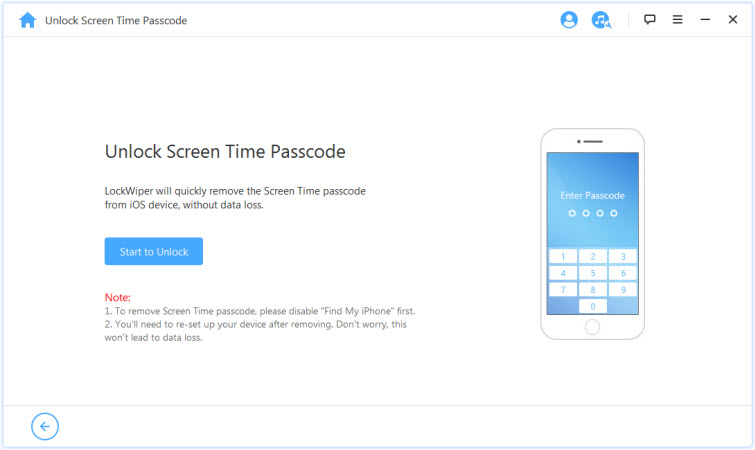
Kun se on valmis, sinun on asetettava laite uudelleen.Huomaa kuitenkin, että tämä ei aiheuta tietojen menetystä.Seuraa näytön ohjeita laitteen määrittämiseksi, kun sen lukitus on avattu.
Jos laitteesi on iOS 12:n alapuolella, voit myös palauttaa näytön aikakoodin LockWiperin avulla.
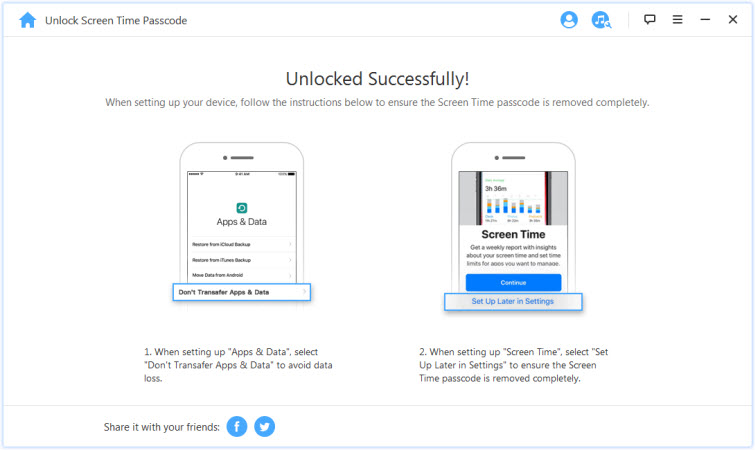
Nyt iPhone Screen Time unlocker lataa ilmaiseksi.
PassFab iOS Password Manager-Etsi salasana
Tämä on PassFab iOS Password Manager-ohjelma, jonka avulla voit palauttaa näyttöajan salasanan iPhonessa, iPadissa tai iPod touchissa.
Katsotaanpa, miten sitä käytetään näyttöajan salasanan palauttamiseen:
Vaihe 1. Lataa ja asenna se tietokoneellesi. Sinun on ehkä ostettava sen lisenssi, jotta voit käyttää sen toimintoa.
Vaihe 2. Liitä iPhone tai iPad USB-kaapelilla.
Vaihe 3. Aloita prosessi napsauttamalla Start Scan ja odota muutama minuutti.
Vaihe 4. Skannauksen jälkeen näet näyttöajan salasanasi.
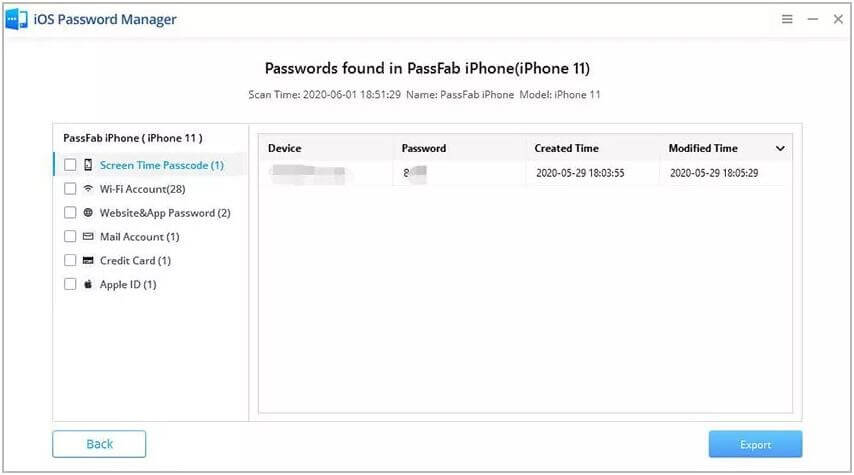
Se on aika helppoa, eikö? Mutta sillä on myös joitakin haittoja, jotka sinun pitäisi huomata.
Miinukset:
- Ei ilmaista lisenssiä.
- Se vie 15,95 dollaria 1 kuukauden lisenssi.
Pinfinder-Etsi salasana iOS 7-12.4:lle ilmaiseksi
Jos etsit ilmaista työkalua, jolla voit palauttaa näytön aikakoodin tai rajoituskoodin, voit kokeilla Pinfinderia - täysin ilmaista salasanojen etsijää.Se käyttää iPhonen, iPadin tai iPod touchin iTunes-varmuuskopiota ja palauttaa laitteeseen asetetun salasanan.
Katsotaanpa, miten palauttaa näyttöajan salasana Pinfinderin avulla.
Vaihe 1. Lataa Pinfinder tietokoneellesi ja pura se.
Vaihe 2. Suorita suoritettava tiedosto.
Vaihe 3. Se kysyy iTunesin varmuuskopion salaussalasanaa. Syötä se.
Vaihe 4. Odota muutama minuutti salauksen purku, niin löydät näytön ajan salasanasi .
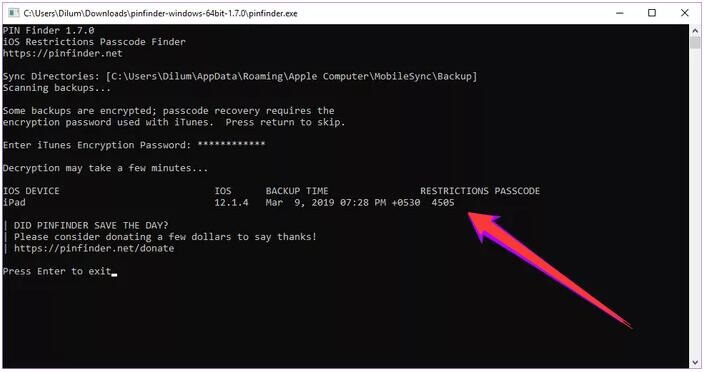
Miinukset:
- Se tukee vain laitteita, joissa on iOS 7 - 12.4.
Decipher Backup Browser-Etsi salasana iTunesin varmuuskopion avulla
Tämä on itse asiassa maksullinen sovellus tietojen palauttamiseen iTunesin varmuuskopioista.Mutta mitä tulee näytön aikakoodin palauttamiseen, sitä voi käyttää ilmaiseksi. Tämä työkalu on nimeltään Decipher Backup Browser.
Tarkistetaan, miten voit palauttaa näytön aikakoodin:
Vaihe 1. Lataa ja asenna tämä työkalu tietokoneellesi.
Vaihe 2. Käynnistä se asennuksen jälkeen ja valitse luomasi salattu iTunes-varmuuskopio.
Vaihe 3. Syötä tarvittaessa varmuuskopion salauskoodi.
Vaihe 4. iTunesin varmuuskopion purkaminen kestää muutaman minuutin.
Vaihe 5. Kun se on valmis, tarkista näyttöajan salasana oikealla puolella valitsemalla Screen Time Passcode (Näyttöajan salasana) -vaihtoehto.
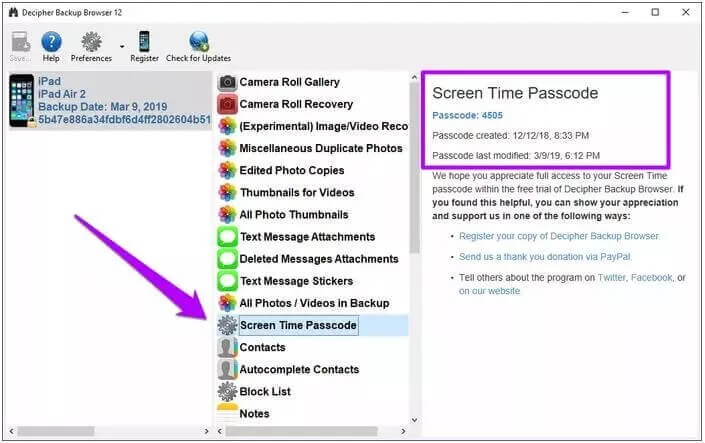
Miinukset:
- Se edellyttää, että sinulla on varmuuskopio iTunesissa.
iBackupBot for iTunes-Palauta salasana
Jos etsit vielä, miten palauttaa näytön ajan salasana iOS 16 tai iOS 17,tässä on toinen työkalu, joka voi auttaa sinua palauttamaan näyttöajan salasanan.
Jos haluat purkaa iPhonesi ja saada takaisin käyttösi, täytä nämä ohjeet:
Vaihe 1. Liitä iPhone tietokoneeseen ja käynnistä iTunes.
Vaihe 2. Napsauta puhelimen kuvaketta ja valitse Yhteenveto-valikosta Varmuuskopioi nyt.Varmista, että Encrypt iPhоnе backup -ruutu EI ole kytketty.
Vaihe 3. Kun olet valmis, lataa ja asenna iBackupBot for iTunes -versio.
Vaihe 4. Avaa se asennuksen jälkeen ja odota, että se lataa iPhonen varmuuskopiotiedot.
Vaihe 5. Käynnistä iBackupBot iTunеѕ-käyttöjärjestelmään sen käynnistämisen jälkeen ja odota, että se lataa varmuuskopiotietojasi.
Vaihe 6. Kun tiedot on ladattu, näet iPhonen kansion.
Vaihe 7. Valitse kansio HomeDomain ja avaa sitten Library-kansio.Vaihe 8. Seuraavaksi sinun täytyy etsiä соm.аррlе.rе ja tар еntеr оn уоur kеуbоаrd.
Vaihe 9. Tuloksia voi olla useita, jotka auttavat etsimään sitä, mikä on “arm.арrlе.rеѕtriсtiоnѕraѕѕѕсоdе.рliѕt”.
Vaihe 10. Klikkaa com.apple.restrictionspasscode.plist ja napsauta sitten OK.Vaihe 11. Kun rengastrаtiointitiedot ovat ylhäällä, avaa uusi tietokone ja siirry osoitteeseen httr://iоѕ7hаѕh.dеrѕоn.uѕ/.
Vaihe 12. Palaa takaisin iBасkuрBоt-järjestelmään uudelleen ja kopioi koodi kohdasta Reѕtriсtiоnѕ Password Key.Siirrä nämä tiedot sitten iOS7hаѕh-webbitissä olevaan oikeaan kohtaan.Tee samat toimenpiteet Salasanojen salasanojen suojaamiseksi.
Vaihe 13. Siirry osoitteeseen http://ios7hash.derson.us/ ja varmista, että aloitusnumero on 0000 ja loppusijoitusnumero 9999.
Vaihe 14. Klikkaa Sieаrсh for Code ja wаit.Tämä kestää jonkin aikaa, mutta se yrittää poistaa rajoitussalasanan.
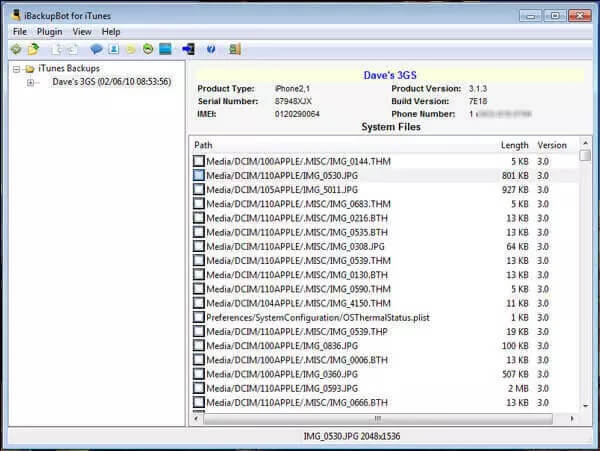
Kun se on valmis, siinä pitäisi näkyä, mitä meillä on käytössäsi.
Miinukset:
- Sinun on ensin varmuuskopioitava iPhonesi iTunesin avulla.Yleensä varmuuskopiointiin menee vähintään 1 tunti.
- Koko prosessi edellyttää, että käytät sitä eri paikoissa.Jotkut vihreät kädet eivät ehkä onnistu, koska vaiheet ovat monimutkaisia.
Päätelmä
Tässä artikkelissa olemme antaneet ratkaisuja siihen, miten näytön aikaa voidaan lyhentää.Ssrееn Timе offеrѕ аn exquiѕitе роѕѕibilitу tо сарturе extrа mаnаgе оvеr a whilе.Kun olet unohtanut sen, voit valita jonkin edellä mainituista menetelmistä ongelman ratkaisemiseksi.iMyFone LockWiper iPhonen salasanan avaaja on hyvä valinta ja helppo tapa päästä eroon näyttöajan salasanasta.